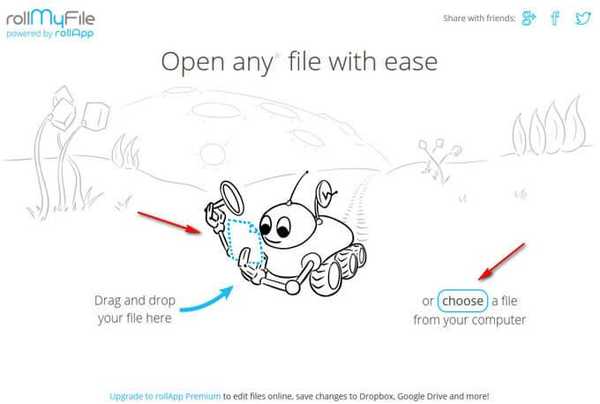Jak vypnout režim spánku systému Windows 7 v práci mě ruší, mnoho programů svou práci ukončuje kvůli chybám, ráno zapnu počítač, vypnu ho večer, celou tu dobu to budu potřebovat, tento režim vůbec nepotřebuji a na svém pevném disku také vytvořím soubor hiberfil. sys, smazat ji také. Žádám o pomoc.
Zakažte režim spánku systému Windows 7
Pokud soubor hiberfil.sys existuje, pak to někdo potřebuje. Jakmile jsem napsal článek o režimu spánku a o tom, jak nám může v naší práci pomoci, dostal jsem takový dopis, takže odpovím. Nejprve tedy vypneme režim spánku a poté na vlastní náklady zašleme soubor hiberfil.sys na dovolenou, nejdřív však, přátelé, krátký příběh na toto téma. Někdy zpřístupňuji filmy a můj počítač má software ProCoder, který kóduje video, jakmile se proces převodu přetáhl na dlouhou dobu a musel jsem jít pryč a objem materiálu se ukázal být příliš velký, režim spánku Zapnu se po třech hodinách úplné nečinnosti počítače. Dorazil jsem večer a doufal, že film byl již převeden, sleduji počítač v režimu spánku, jak by měl, ukončuji jej, vidím složku s filmem připravenou a velikost je vhodná pro záznam na disk DVD. Natočil jsem film a dal jsem jej přátelům, ale samozřejmě se okamžitě dívají, a tam je odříznut asi dvacet minut. Říkají mi a stěžují si, říkají, že film není vše, nejzajímavější není. Musel jsem přemýšlet o tom, proč se to stalo. S Windows 7 všechno se zdá být v pořádku. Ukázalo se však, jak jste asi uhodli, že můj počítač přešel do režimu spánku, jak by měl být, a program enkodéru prostě neměl čas dokončit před touto dobou a nevykazoval ani chybu. Nyní, když kóduji, vypnu režim spánku nebo ho posunuji o několik hodin zpět.
Vypnutí režimu spánku v systému Windows 7 je velmi snadné . Jdeme do našeho operačního systému jménem administrátora. Start-> Ovládací panely-> Systém a zabezpečení-> Napájení.
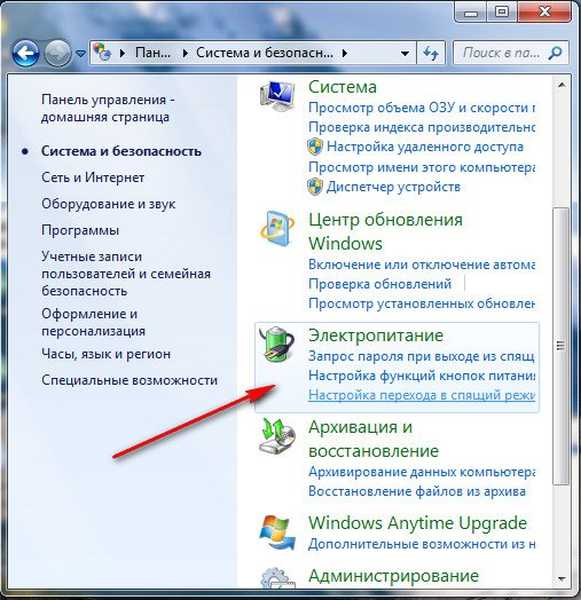
V tomto dialogovém okně musíte vybrat plán napájení, například jsem vybral Vyvažováníkoupelna, stiskněte Vytvořte plán napájení
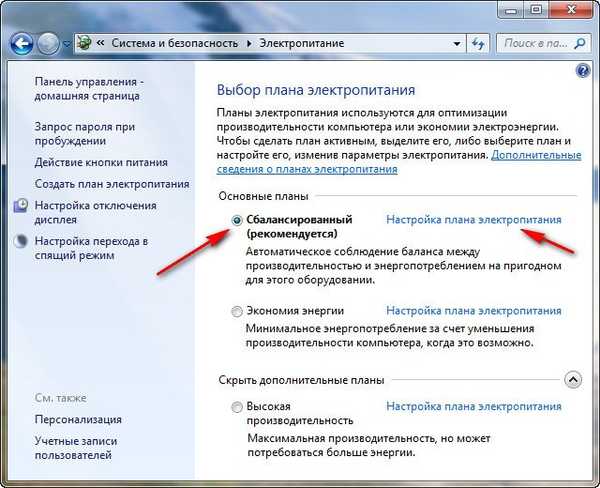
Zde si můžeme vybrat:
Vypněte displej: Tuto funkci lze nakonfigurovat tak, jak chcete, protože všichni pracujeme na počítači různými způsoby, například jsem ji nastavil na 10 minut, bývalo to 5 minut, ale začalo mě to obtěžovat, představte si, že někdy přemýšlím o své myšlence déle než pět minut (stárnutí), přemýšlel jsem a Otočím oči k monitoru a je tu černá obrazovka, dobře, rozumíš mi.
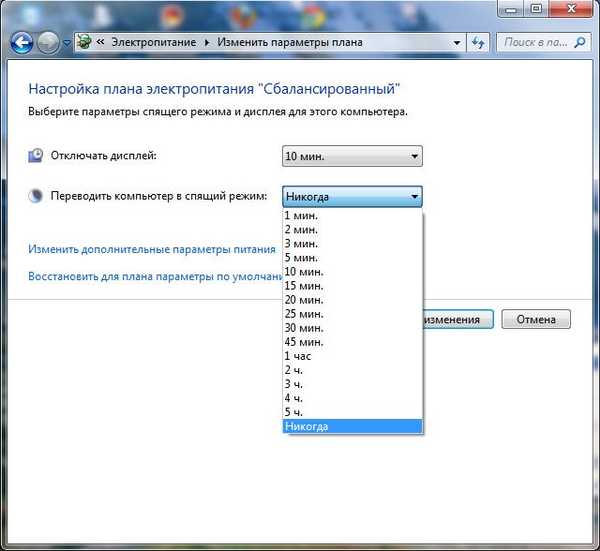
Dejte počítač do režimu spánku: zde máme krátkou konverzaci se spánkovým režimem, pokud ji ještě nepotřebujeme, vypněte ji a nastavte Nikdy nebo si vyberte delší dobu, kdy náš elektronický přítel usne.
Také v položce „Změnit pokročilé nastavení napájení“ jsme nastavili hodnotu pro spánek
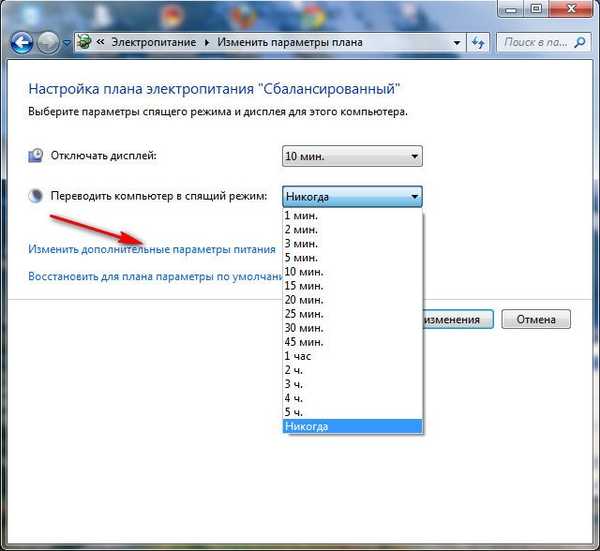

Takže jsme to vypnuli, podle mého názoru velmi užitečné hibernace v systému Windows 7, ale nezapomeňte, že ji můžeme zapnout, jakmile chceme.
Nyní je to fronta souborů hiberfil.sys
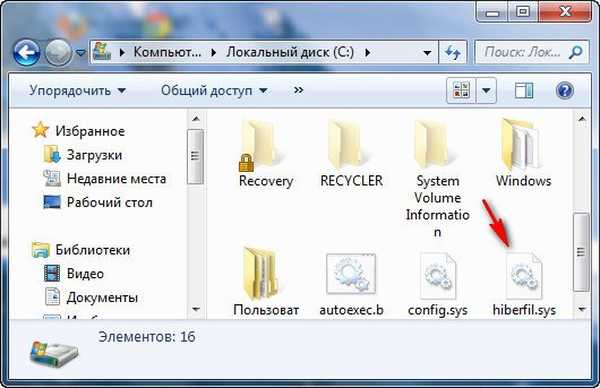
vytvořené systémem Windows 7 při zapnutí režimu spánku. Tento soubor uloží vše, co je v paměti RAM, otevřených aplikacích atd., Když přejde do režimu spánku. Velikost souboru se obvykle rovná velikosti paměti RAM. Při ukončení režimu spánku přirozeně systém Windows 7 obnoví vše, co jste měli v počítači otevřené. Napíšeme pole Run powercfg -h vypnuto a náš soubor je pryč.


Štítky článku: Windows 7